
Bước 1: Mở trình duyệt web trên máy tính và truy cập liên kết Tạo tài khoản.
Bước 2: Tại mục Tạo tài khoản, bạn nhập thông tin vào từng mục và nhấn Tạo tài khoản.
- Tên đăng nhập: Tên đăng nhập chứa ký tự và chữ số, độ dài từ 6 đến 14 ký tự.
- Mật khẩu: Mật khẩu bảo vệ tài khoản.
- Nhập lại mật khẩu: Nhập lại mật khẩu bên trên.
- Email: Địa chỉ mail của giáo viên có đuôi “.edu.vn”
+ Trường hợp nếu không có mail “.edu.vn”: Giáo viên sử dụng mail cá nhân lập tài khoản và gửi yêu cầu về https://forms.gle/fLk4aTfgJFdDVf3RA để hệ thống nâng cấp lên tài
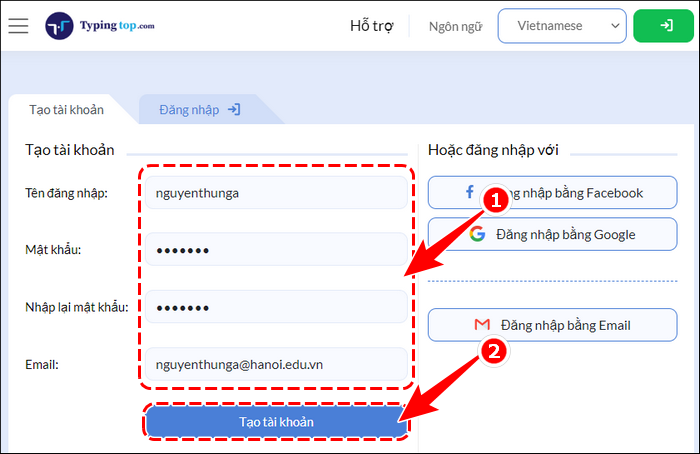 |
Bước 3: Nhấn Sử dụng ngay để kích hoạt sử dụng phần mềm với tài khoản giáo viên.
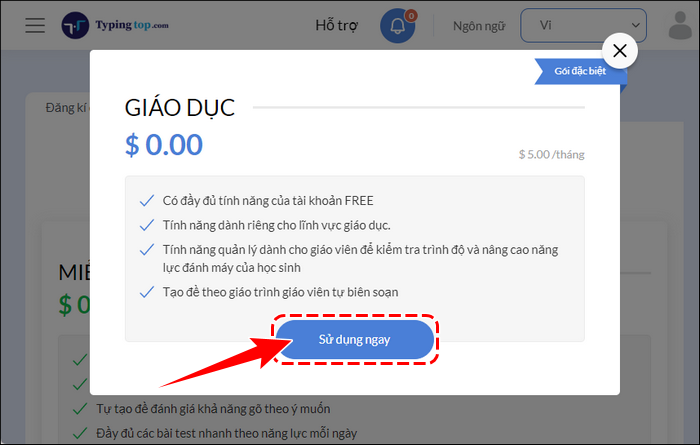 |
* Cách thiết lập thông tin Giáo viên:
- Tại mục Bảng điều khiển https://typingtop.com/dashboard-edu Giáo viên chọn “Thiết lập” để cập nhật thông tin: Tên hiển thị, Ảnh đại diện cá nhân, Đổi mật khẩu, cuối cùng là Click vào “Lưu cài đặt” để lưu thiết lập thông tin Giáo viên.
* Cách tạo lớp, quản lý lớp học: - Tại mục “Bảng điều khiển” https://typingtop.com/dashboard-edu, Giáo viên chọn “QUẢN LÝ LỚP HỌC”.Tại đây, giáo viên có các tùy chọn như sau: + Tạo lớp học: Nhập “Tên lớp” và Click “Thêm vào”. + Đổi mật khẩu lớp học: Click vào “Đổi mật khẩu lớp học”, Nhập “mật khẩu mới’ và click “Đặt mật khẩu”. + Quản lý lớp học: Tại đây Giáo viên sẽ thấy danh sách lớp học mà mình đã tạo, giáo viên vào “Xem kết quả” để hiển thị danh sách kết quả tập gõ 10 ngón theo lớp.
* Cách tạo bài tập gõ 10 ngón: - Tại mục “Bảng điều khiển” https://typingtop.com/dashboard-edu Giáo viên Click vào chức năng “TẠO BÀI HỌC”. - Chọn tab “Tạo bài học”, Nhập “Tên bài học”. - Mục Chọn văn bản từ danh sách: Chọn “Tập gõ”. - Chọn bài học cho học sinh ở mục “Nothing selected” Click vào “Lựa chọn”. - Tiếp theo Click “Tạo mật khẩu” để tạo mật khẩu cho bài học. - Click “Hoàn Thành” để kết thúc quá trình tạo bài tập gõ 10 ngón.
* Cách giao bài cho học sinh: - Tại mục “Bảng điều khiển” https://typingtop.com/dashboard-edu, Giáo viên Click vào chức năng “TẠO BÀI HỌC”. - Chọn tab “Bài học của tôi”. - Chọn “Sao chép đường dẫn” tương ứng với tên “Bài học” muốn học sinh luyện gõ. - Gửi “Liên kết bài” cho học sinh kèm “Mật khẩu” đã tạo. + Cách xem Mật khẩu: Vào biểu tượng “Bút chỉnh sửa” bên cạnh Sao chép đường dẫn, xem mật khẩu bài học.
* Hướng dẫn học sinh làm bài: - Học sinh mở “Liên kết bài” giáo viên cung cấp. - Nhập “Họ và Tên”, “Lớp” của học sinh và “Mật khẩu” bài (giáo viên cung cấp). - Chọn “bài kiểm tra” cần thực hành gõ 10 ngón theo yêu cầu từ giáo viên, click “Tham Gia”.
* Cách xem kết quả luyện tập đánh máy của học sinh: - Tại mục “Bảng điều khiển” https://typingtop.com/dashboard-edu, Giáo viên Click vào chức năng “Quản Lý Lớp Học”. - Tại bảng “Thông tin lớp học”, chọn “Xem Kết Quả” để hiển thị danh sách kết quả tập gõ 10 ngón theo lớp.
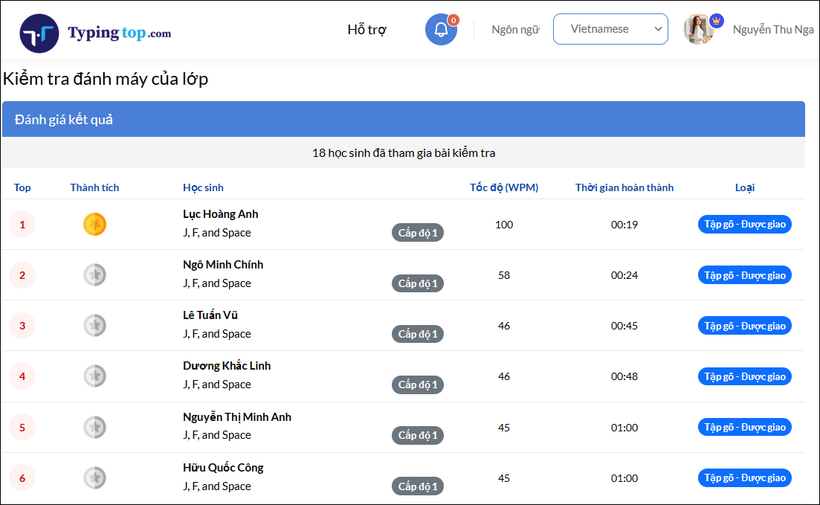 |
Thành thạo đánh máy 10 ngón, mang đến những lợi ích tuyệt vời đến thể chất và tinh thần của học sinh, việc chú trọng đào tạo bài bản kỹ năng đánh máy cho trẻ từ sớm khi còn ở trên ghế nhà trường là vô cùng quan trọng và thiết thực, tạo lợi thế cho học sinh tham gia các cuộc thi trực tuyến, góp phần xây dựng môi trường giáo dục hiện đại, thích nghi với sự phát triển nhanh chóng của kỷ nguyên công nghệ mới.